- Autor Lauren Nevill [email protected].
- Public 2023-12-16 18:50.
- Naposledy změněno 2025-01-23 15:17.
Doména je jedním z hlavních aktiv webové stránky. Zvučný, krásný a dobře zapamatovaný název domény může být jednou ze složek úspěchu zdroje. Často se stává, že je internetový projekt vytvořen na doméně, která v žádném případě nevzbuzuje obdiv. Ale najednou „vystřelil“a získal si velkou popularitu. Poté si vlastníci zdrojů mohou koupit vhodnější název a přesunout web do jiné domény. Takový proces je však plný ztráty významné části publika. I když vážným přístupem k problému můžete minimalizovat rizika.
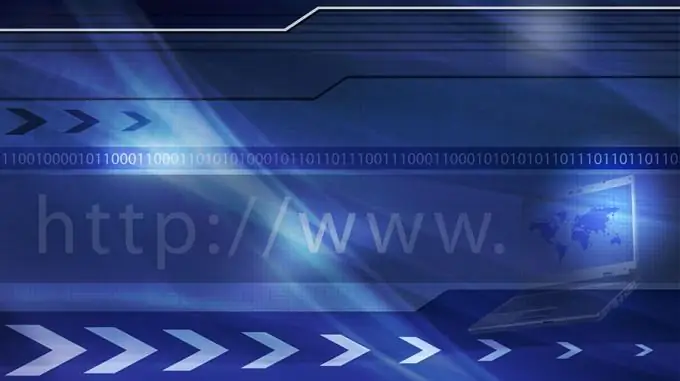
Je to nutné
- - přístup do administračního panelu webu CMS;
- - přístup k ovládacímu panelu hostitelského účtu, na kterém je web umístěn;
- - přístup k ovládacímu panelu domény, do které bude stránka převedena;
- - Přístup na internet;
- - moderní prohlížeč;
- - klientský program ftp;
- - volitelně: přístup na server webu pomocí protokolu SSH, klienta SSH.
Instrukce
Krok 1
Umístěte na web oznámení o nadcházejícím převodu. Uveďte doménu, do které bude web přesunut, a také datum a čas, kdy bude příslušná práce provedena. Stojí za to zaslat oznámení několik dní před skutečnou změnou adresy. To umožní více uživatelům seznámit se s informacemi o přenosu a také vytvoří čas potřebný k delegování nové domény.
Krok 2
Do seznamu domén hostitelského účtu přidejte doménu, na kterou bude web převeden. To lze provést na ovládacím panelu. Ve výsledku bude na serveru vytvořena odpovídající adresářová struktura, záznamy domény budou přidány na server DNS a doména bude přidána k podporovaným hostitelům serveru
Krok 3
Upravte seznam serverů DNS pro novou doménu. Zjistěte adresy serverů DNS obsluhujících domény serveru, na kterém je web umístěn. Tyto informace jsou obvykle poskytovány na webu hostitele nebo v ovládacím panelu hostujícího účtu. Přejděte na ovládací panel domény (umístěný na webu registrátora nebo prodejce). Změňte seznam serverů DNS. Uložte změny.
Krok 4
Počkejte na delegování domény s novým seznamem serverů DNS. Ke změně informací na kořenových serverech DNS v zóně dochází zpravidla jednou za 6-8 hodin. Může také chvíli trvat, než aktualizujete informace na serverech DNS poskytujících mezipaměť vašeho ISP.
Krok 5
Ujistěte se, že se název domény používá pro přístup k serveru, na kterém je web umístěn, pomocí protokolu HTTP. Chcete-li to provést, umístěte testovací soubor html do složky, která je kořenovým adresářem webu, a načtěte jej do prohlížeče.
Krok 6
Začněte přenášet své stránky do nové domény. Blízký přístup k adresářovým strukturám odpovídajícím staré a nové doméně pomocí základní autorizace. Zakázat chronové úlohy. Zálohujte své databáze a soubory webů.
Krok 7
Přeneste svůj web. Zkopírujte nebo přesuňte všechny soubory webu z adresáře odpovídajícího staré doméně do adresáře odpovídajícího nové doméně, přičemž adresářová struktura zůstane zcela neporušená. Je vhodné to provést připojením k serveru přes SSH. Pokud to není možné, zkopírujte soubory do místního počítače přes FTP a poté je nahrajte přes FTP z místního počítače do nové složky na serveru. V takovém případě může být nutné nastavit přístupová práva k souborům a složkám podle jejich hodnot ve starém adresáři. Opravte konfigurační soubory CMS podle jeho nového umístění na serveru. Přejděte na administrátorský panel webu a v případě potřeby změňte konfigurační parametry.
Krok 8
Dokončete přenos webu. Zkontrolujte, zda prostředek v nové doméně funguje správně. Odstraňte kopie souborů webu (pokud byly zkopírovány, nikoli migrovány) z adresáře odpovídajícího staré doméně. Nastavte přesměrování stránky ze staré domény na novou. Zakažte základní oprávnění pro přístup ke starým a novým webům.






